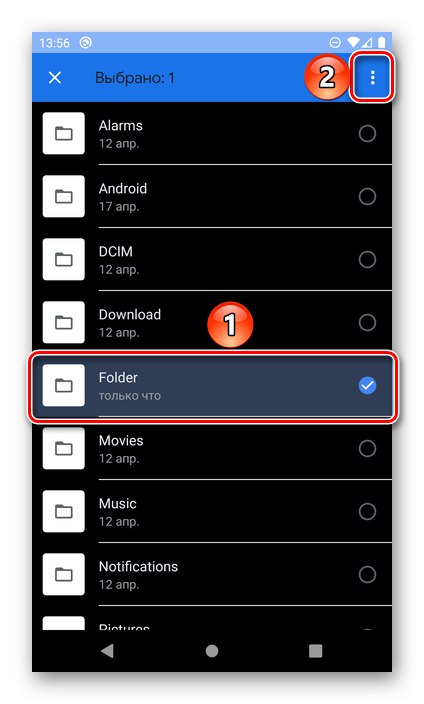Možnosť 1: Domovská obrazovka
Zmena názvu priečinka vytvoreného na hlavnej obrazovke mobilného zariadenia a obsahujúceho skratky aplikácií sa vykoná doslova niekoľkými klepnutiami.
- Otvorte adresár, ktorý chcete premenovať.
- Dotknutím sa názvu zobrazíte virtuálnu klávesnicu.
- Zadajte požadované meno a potom výber potvrďte kliknutím na začiarknutie
![Zadanie a potvrdenie názvu nového priečinka v systéme Android]()
a uvidíš výsledok.
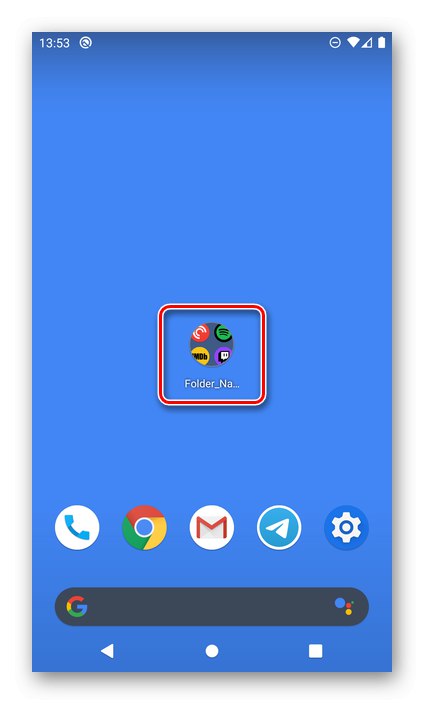
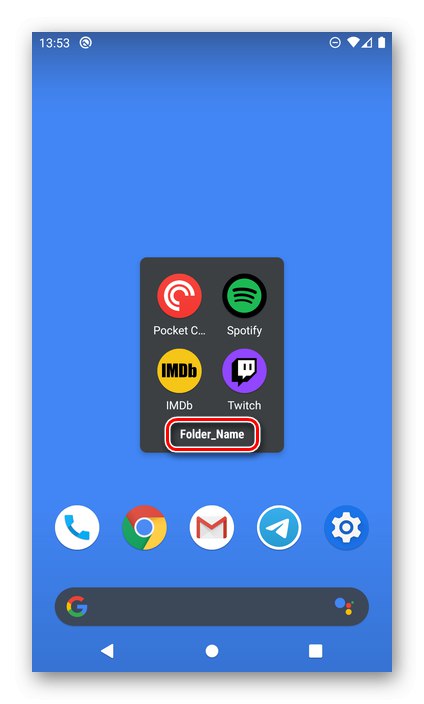
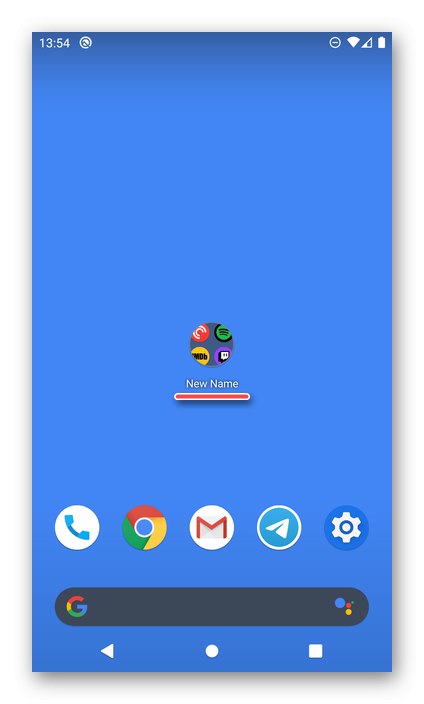
Podobným spôsobom sa premenujú priečinky vytvorené v hlavnej ponuke, kde sa nachádzajú všetky nainštalované aplikácie, v tých mušliach a spúšťačoch, kde je táto funkcia implementovaná.
Prečítajte si tiež:
Ako vytvoriť priečinok v systéme Android
Spúšťacie aplikácie pre Android
Možnosť 2: Skladovanie
Je takmer rovnako ľahké zmeniť názov adresára vytvoreného v internom alebo externom (na pamäťovej karte) úložisku smartfónu. Na vyriešenie tohto problému však budete musieť kontaktovať ktoréhokoľvek správcu súborov. Vezmite si ako príklad aplikáciu Súbory Google.
Stiahnite si súbory z Obchodu Google Play
- Spustite správcu súborov a najskôr vyberte jednotku, priečinok, ktorý chcete premenovať - „Vnútorná pamäť“ alebo "Pamäťová karta" (názvy častí sa môžu líšiť, ale nie sú kritické, ale môžu byť umiestnené tak na konci zoznamu všetkých prvkov, ako aj v bočnej ponuke).
- Vyhľadajte požadovaný adresár, dotknite sa ho a podržte prst, kým sa nezvýrazní. Potom otvorte ponuku - často ide o tri zvislé bodky v jednom z rohov aplikácie.
![Vyberte priečinok a vyvolajte ponuku, ktorú chcete v systéme Android premenovať]()
Poznámka: V niektorých správcoch súborov môže byť ponuka s potrebnými voľbami kontextová, to znamená, že sa zobrazí priamo na vybratej položke.
- Vybrať položku „Premenovať“.
- Zadajte nové meno a stlačte „OK“, začiarknutie alebo „VSTÚPIŤ“ na potvrdenie.
- Vďaka tomu bude priečinok premenovaný.
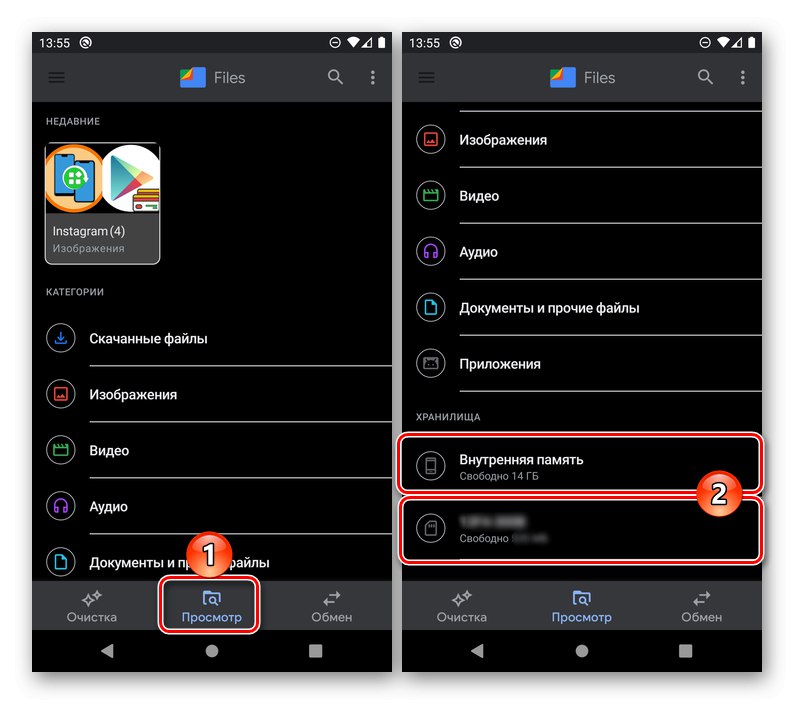
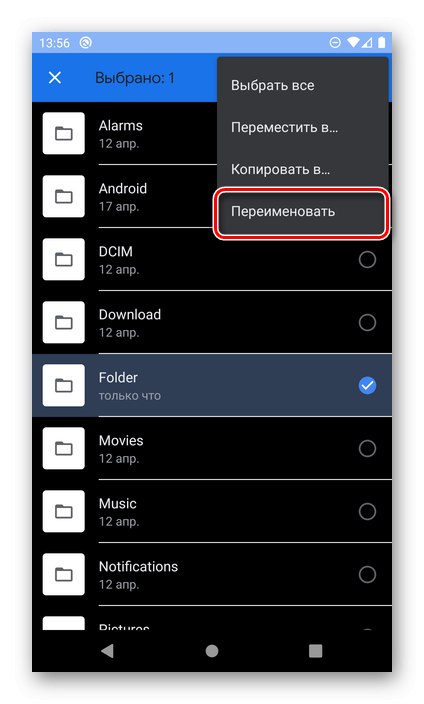
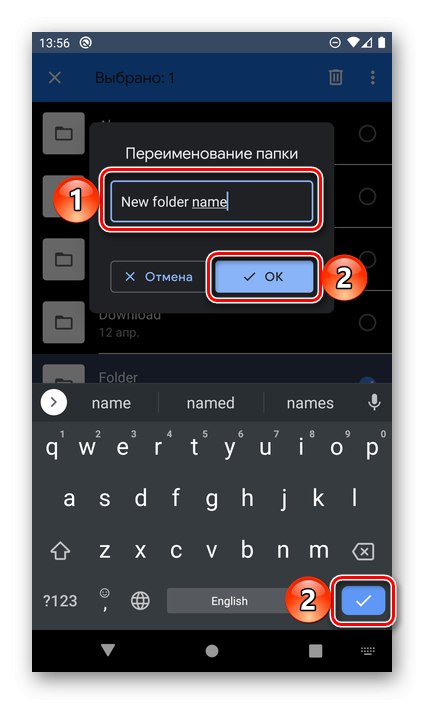
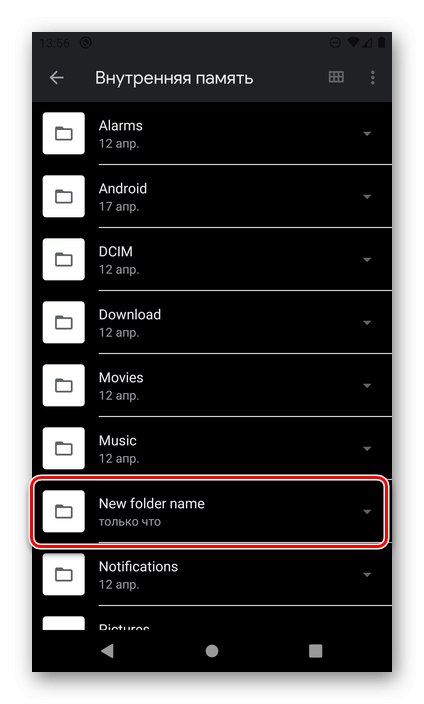
V iných správcoch súborov pre Android sa zmena názvu adresára vykonáva rovnakým spôsobom - iba ho vyberte, otvorte ponuku, vyberte príslušnú položku a zadajte nové údaje.
Prečítajte si tiež: Správcovia súborov pre Android